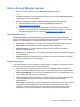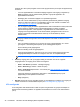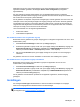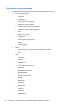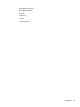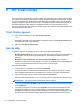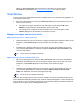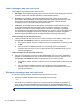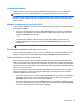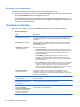HP Client Security Getting Started
Device Access Manager openen
1. Klik of tik op het startscherm op de app HP Client Security (Windows 8).
– of –
Dubbelklik of dubbeltik op het bureaublad van Windows op het pictogram HP Client Security in
het systeemvak, rechts op de taakbalk.
2. Klik of tik onder Device (Apparaat) op Device Permissions (Apparaatmachtigingen).
●
Standaardgebruikers kunnen hun actuele apparaattoegang bekijken (zie
Gebruikersweergave op pagina 45).
●
Beheerders kunnen de apparaattoegang bekijken en wijzigen die op dat moment is
ingesteld voor de computer door op Change (Wijzigen) te tikken of klikken en vervolgens
het beheerderswachtwoord in te voeren (zie
Systeemweergave op pagina 45).
Gebruikersweergave
Als Device Permission (Apparaatmachtiging) is geselecteerd, wordt de Gebruikersweergave
getoond. Afhankelijk van het beleid kunnen standaardgebruikers en beheerders hun eigen toegang
bekijken voor apparaatklassen of individuele apparaten van deze computer.
● Current user (Huidige gebruiker): de naam van de aangemelde gebruiker wordt weergegeven.
●
Device Class (apparaatklasse): de soorten apparaten worden weergegeven.
●
Access IToegang): uw actueel ingestelde toegang tot soorten apparaten of specifieke
apparaten wordt weergegeven.
● Duration (Duur): de tijdslimiet voor uw toegang tot cd/dvd-rom stations of verwisselbare schijven
wordt weergegeven.
●
Settings (Instellingen): beheerders kunnen veranderen voor welke schijfeenheden de toegang
beheerd wordt door Device Access Manager.
Systeemweergave
In de systeemweergave kunnen beheerders toegang toekennen of weigeren voor apparaten op deze
computer voor de groep Gebruikers of de groep Beheerders.
▲
Beheerders kunnen de systeemweergave openen door op Change (Wijzigen) te klikken of
tikken, een beheerderswachtwoord in te voeren, en een keuze te maken uit de volgende opties:
●
Device Access Manager: om HP Device Access Manager met Just In Time Authentication in of
uit te schakelen, klik of tik op On (Aan) of Off (Uit).
● Users and groups on this PC (Gebruikers en groepen op deze pc): geeft de groep Gebruikers
of de groep Beheerders weer die wel of geen toegang hebben tot de geselecteerde
apparaatklassen.
●
Device Class (apparaatklasse): geeft de apparaatklassen en apparaten weer die in het systeem
zijn geïnstalleerd of die mogelijk eerder op het systeem waren geïnstalleerd. Klik op het
pictogram + om de lijst uit te vouwen. Alle met de computer verbonden apparaten worden
weergegeven en de groepen Beheerders en Gebruikers zijn uitgevouwen zodat de leden
Device Access Manager openen 45